Meta Business Manager (ранее Facebook Business Manager) — один из ключевых инструментов для эффективного продвижения бизнеса в соцсетях. Он облегчает управление несколькими учетными записями, помогает автоматизировать процессы и систематизировать данные разных проектов, а также настраивать рекламные кампании, отслеживать статистику и контролировать работу команды.
Чтобы на максимум использовать все преимущества инструмента, уже на этапе создания аккаунта бизнес менеджера важно установить правильные настройки. Мы подготовили пошаговую инструкцию, позволяющую сократить время на изучении всех нюансов и избежать распространенных проблем, с которыми сталкиваются digital-специалисты на старте работы с Business Manager.
От редакции. Проверенные советы и самые интересные кейсы собрали для вас в одном месте! Подписывайтесь на наш телеграм-канал и получайте каждую неделю новую порцию знаний и советов!
В каких случаях не обойтись без создания бизнес-менеджера?
Facebook Business Manager разработан для компаний и специалистов, использующих соцсети в рабочих целях. Бизнес-аккаунт Meta необходим маркетинговым агентствам для запуска таргетированной рекламы клиентов и фрилансерам, которые ведут несколько проектов одновременно. Среди основных возможностей Meta (Фейсбук) Business Manager:
- управление несколькими страницами Facebook и Instagram, связанными с одной учетной записью;
- отдельный доступ к статистике по каждой добавленной бизнес-странице;
- установка нескольких Pixel для сбора данных и отслеживания конверсий;
- создание каталога товаров при работе с Facebook магазин;
- оплата отдельными платежными картами для рекламных кампаний разных бизнес-страниц;
- добавление других пользователей для совместной работы и присвоение им разных статусов (администратор, редактор, аналитик и др.);
- распределение рекламных кампаний по группам с возможностью отдельных настроек каждой;
- двухфакторная идентификация для высокого уровня безопасности и защиты от взлома страниц.
BM — это своеобразный «центр», в котором хранится все для удобного создания и ведения рекламных кампаний Facebook и Instagram.
Читайте также: Мой аккаунт забанил Facebook: почему такое происходит и что делать
Как создать бизнес менеджер Мета?
Шаг первый: создание аккаунта и подключение страниц
Для создания учетной записи Business Manager требуется страница Facebook. Можно использовать личный профиль или зарегистрировать новый (в этом случае важно, чтобы он был действителен не менее 3 недель). После авторизации в соцсети Facebook выполните следующие шаги:
1. Перейдите по ссылке: https://business.facebook.com/ и нажмите кнопку «Создать аккаунт».
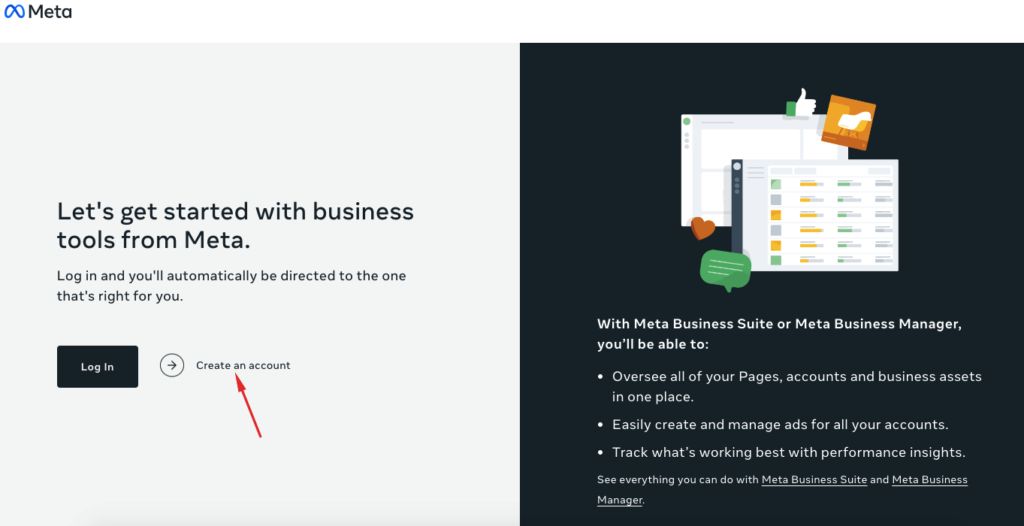
2. Заполните все необходимые поля, подтвердите их кнопкой «Отправить».
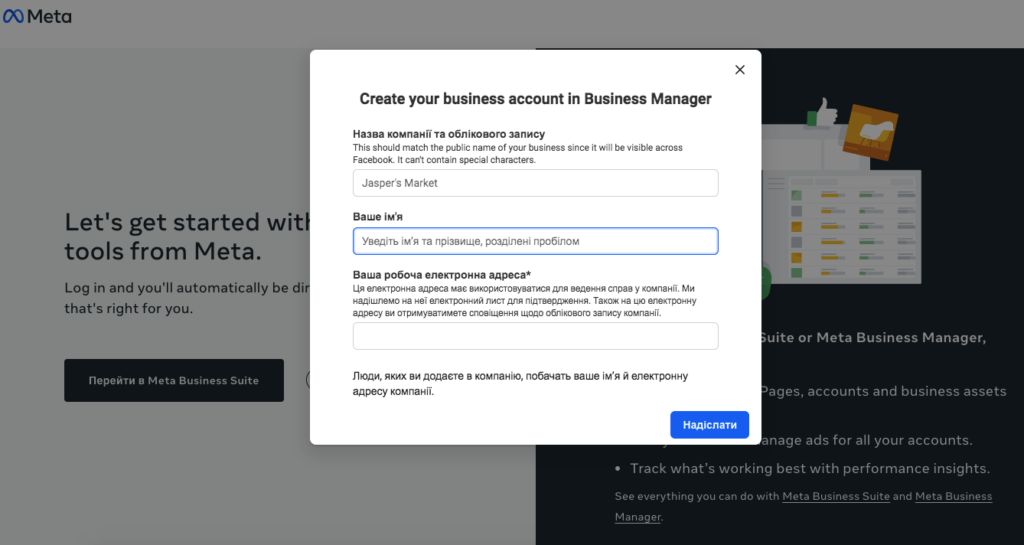
Важно! Добавляйте исключительно реальные данные. В большинстве случаев служба Meta просит отправить документальное подтверждение личности.
3. Далее важно подтвердить адрес электронного ящика. Meta отправляет письмо на почту (если письма нет — проверьте вкладки «Соцсети» и «Спам»).
4. После подтверждения произойдет автоматическая переадресация в кабинет Business Manager, где необходимо заполнить базовую информацию о компании.
Внесение юридического названия, адреса компании обязательны только для некоторых видов бизнеса. Однако Meta рекомендует добавлять и подтверждать юридические данные всем, кто планирует запускать рекламные кампании. Это поможет избежать возможных проблем с блокировкой в будущем.
Подтверждение бизнеса необходимо:
- разработчикам приложений, чей продукт еще не прошел проверку для некоторых API;
- чтобы стать Meta бизнес-партнером (MBP);
- разработчикам игр, желающим принять участие в партнерской программе Facebook Instant Games Approved Partner;
- при создании аккаунта WhatsApp Business;
- организациям, которые нацелены на подписчиков из США либо размещают политическую или социальную рекламу для американской аудитории;
- компаниям, расположенным в Китае;
- новостным страницам на Facebook.
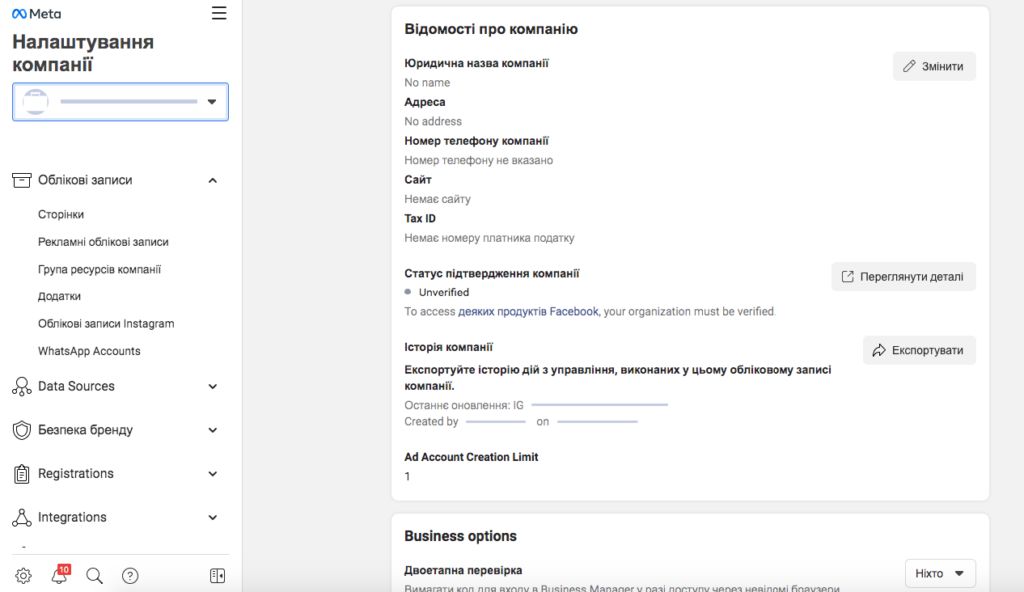
Новый аккаунт в FB Business Manager создан, далее необходимо его настроить. В первую очередь — подключить бизнес-страницы. Для этого в том же разделе выберите пункт «Учетные записи», и в выпадающем списке — «Страницы». Вы можете добавить уже существующую бизнес-страницу Facebook или создать для Business Manager новую. Если все правильно сделано, она появится в списке.
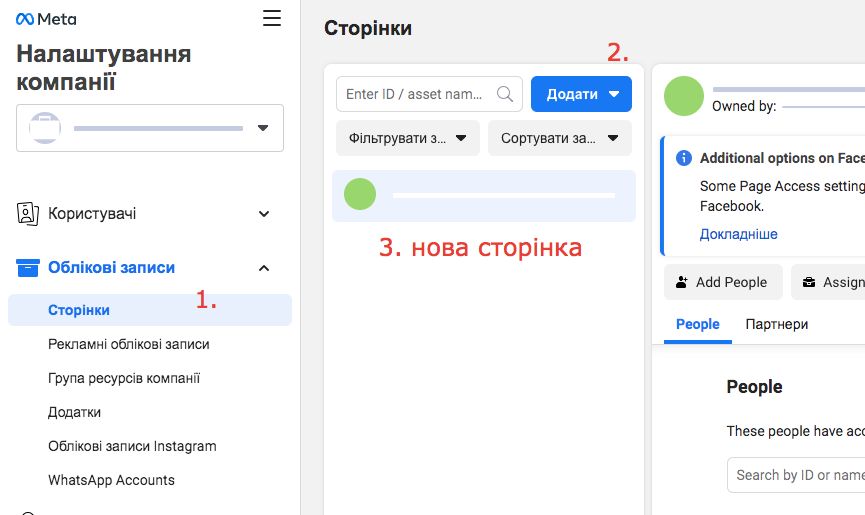
Чтобы в Business Manager управлять страницей клиента, партнера или компании, в которой работаете, нужно отправить запрос на предоставление доступа.
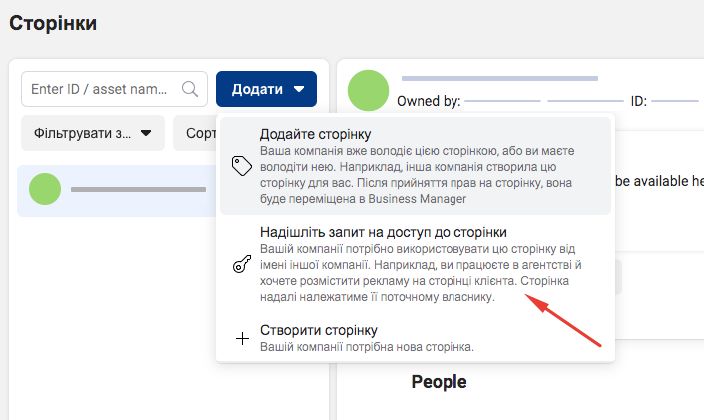
Meta Business Manager позволяет управлять страницами соцсетей Facebook и Instagram. Если вы планируете продвигать аккаунты обеих соцсетей, или только Instagram, следует связать профессиональную страницу с BM по аналогии с предыдущим этапом — в разделе «Учетные записи» выберите пункт «Учетная запись Instagram», нажмите «Добавить» и укажите данные. Если ваша страница Instagram связана с профилем Facebook, то при его добавлении в Business Manager она автоматически появится в «Настройках компании».
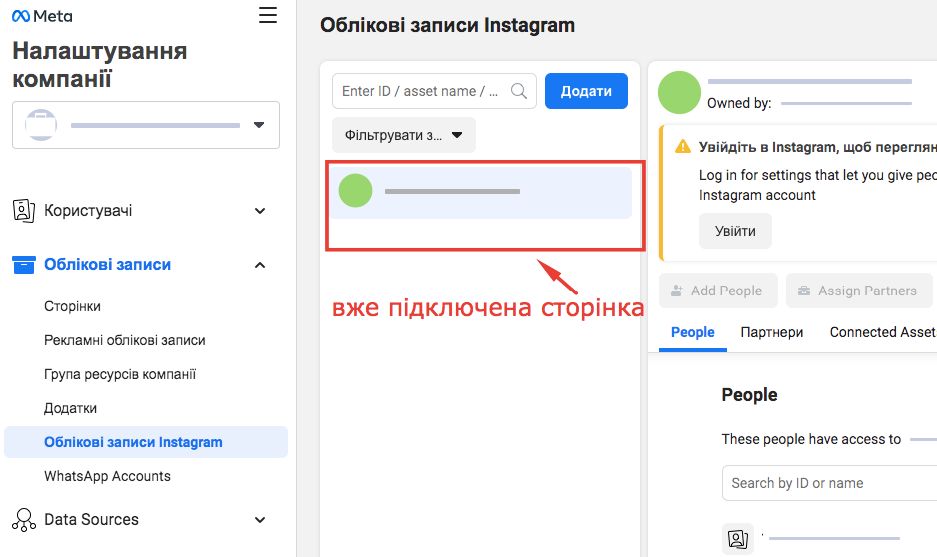
Шаг второй: создание рекламных аккаунтов
Чтобы настроить таргет в соцсетях, нужно иметь рекламный кабинет. В нем вы сможете создавать рекламные кампании и управлять ими, устанавливать время и продолжительность показов, отслеживать и анализировать результативность с помощью статистики.
Есть два способа создания рекламного кабинета:
- с помощью профиля Facebook;
- непосредственно в Business Manager FB, Этот вариант используется специалистами чаще и более целесообразный для запуска рекламных кампаний на регулярной основе. Если вы планируете использовать несколько рекламных аккаунтов, подойдет только этот способ, ведь с помощью профиля Facebook доступно добавление только одной учетной записи для рекламы.
Рассмотрим настройки Ads Manager после создания Business Manager подробнее.
1. На странице «Настройки компании» нужно перейти в раздел «Рекламные учетные записи» и нажать «Добавить». Вы увидите несколько вариантов:
- «Добавить рекламную учетную запись» — для добавления уже существующего рекламного кабинета, настроенного через профиль Facebook;
- «Запрос на доступ» — если нужно войти в ранее созданный рекламный кабинет компании;
- «Создание рекламной учетной записи» — именно этот пункт следует выбрать для добавления нового рекламного аккаунта в Business Manager и его настройки «с нуля».
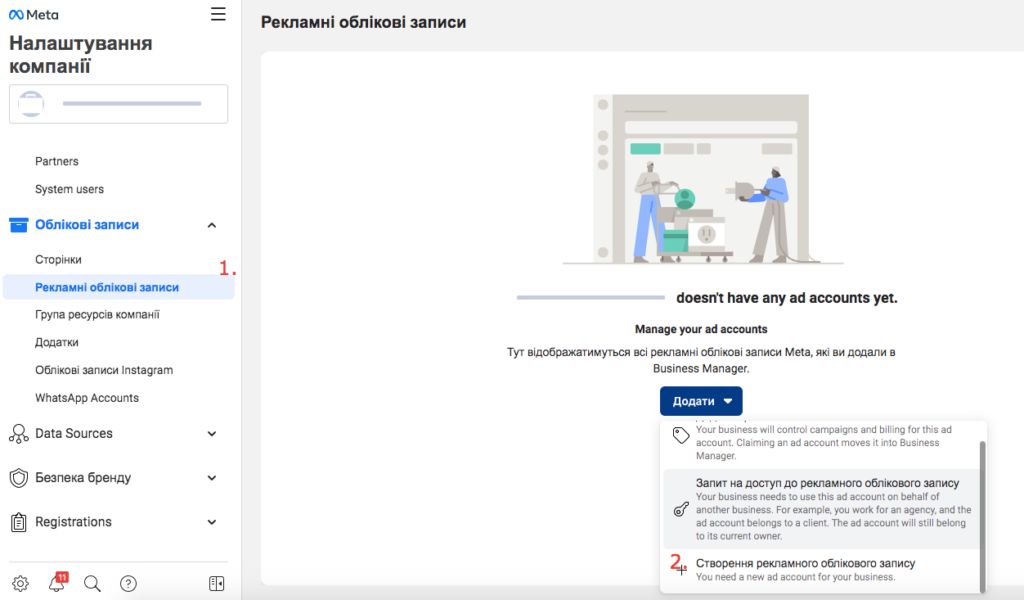
2. Появится следующая информация для заполнения:
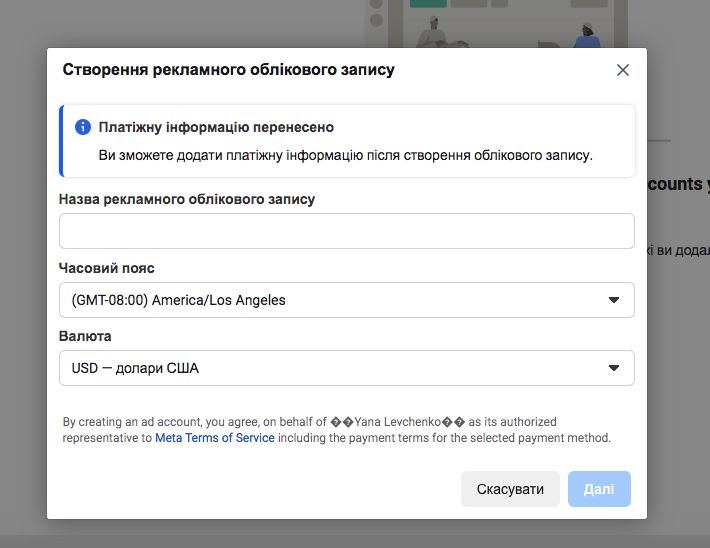
Совет: выбирайте текущий часовой пояс региона, для которого будете запускать рекламу. Именно за ним происходит график показа рекламных объявлений и сбор статистики в Ads Manager. В дальнейшем сменить часовой пояс будет довольно проблематично.
3. После заполнения необходимо еще раз подтвердить актуальность профиля, для которого настраивается рекламный кабинет.
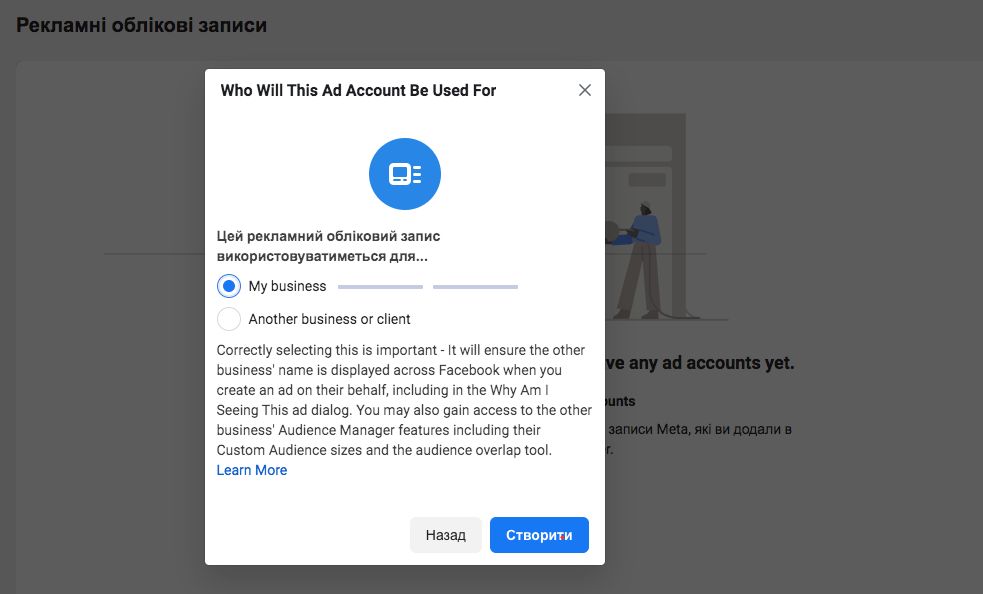
4. Далее — выбрать пользователей, которым хотите предоставить доступ к Ads Manager, и перечень доступного им функционала.
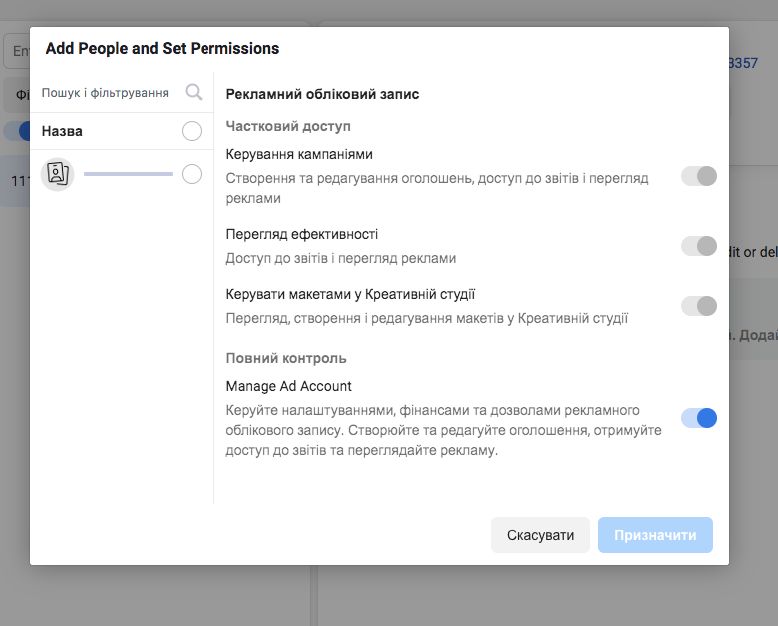
Учетная запись создана!
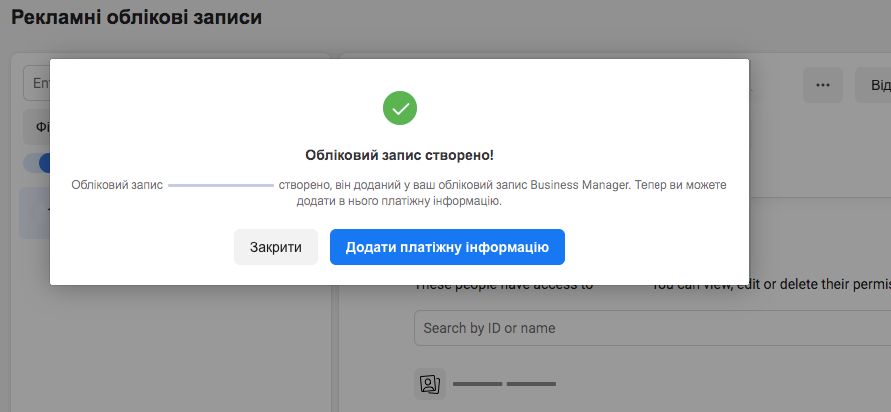
5. Последний шаг — внесение платежной информации.
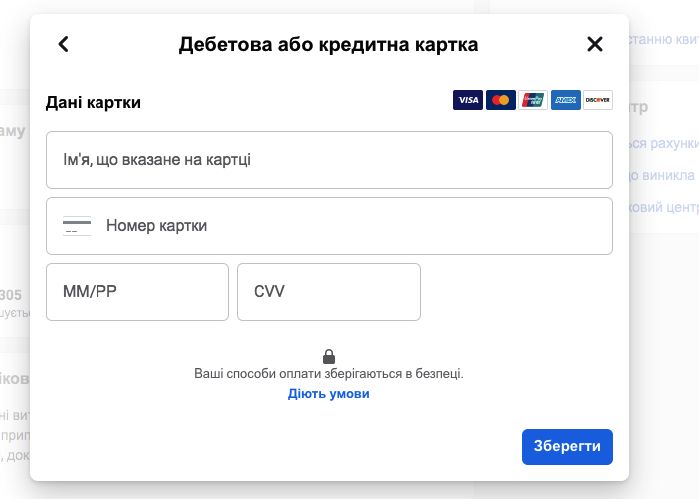
Следует добавлять платежную карту владельца или администратора Business Manager, который имеет полные права пользования инструментом и сможет контролировать расходы. Так, в случае недоразумений будет возможность подтверждения документов. Meta очень придирчиво относится к подозрительной активности и нарушению правил, потому это важно, чтобы избежать блокировки рекламного кабинета.
Читайте також: Как адаптировать тренды SMM в условиях турбулентности
Шаг третий: открытие доступов другим пользователям
В руководстве пользователя Business Manager рекомендуется добавить как минимум двух администраторов, других указать как сотрудников.
Согласно назначенной роли, предоставляется доступ к определенным функциям. Например, только к странице в Facebook или Instagram, рекламному кабинету или пикселю.
Открытие доступа членам команды происходит в несколько этапов:
1. На странице «Настройки компании» нужно перейти в раздел «Люди», нажать «Добавить».
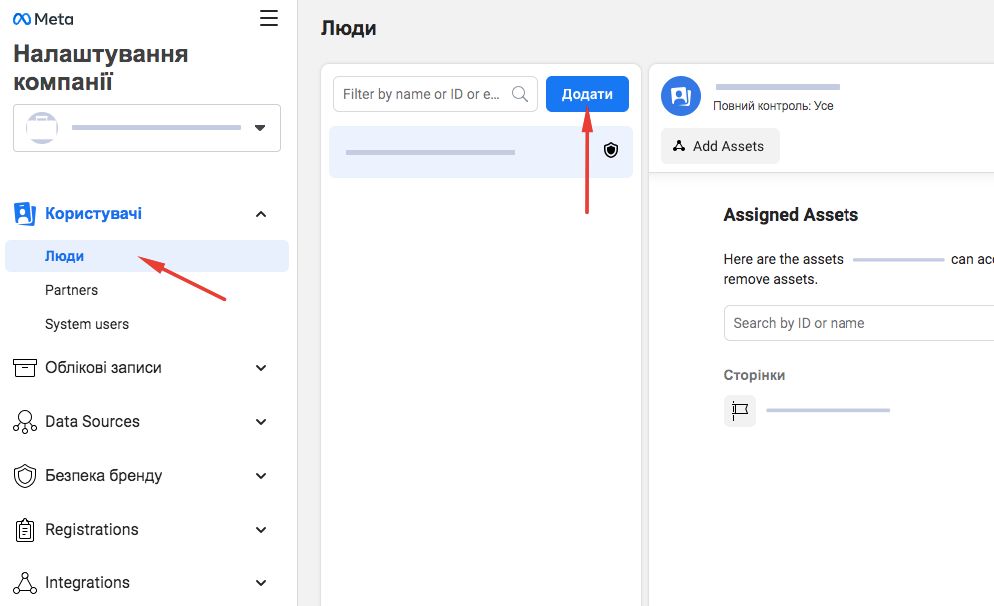
2. Ввести электронную почту тех, кому нужен доступ к Фейсбук Business Manager. Можно пригласить сразу нескольких членов команды.
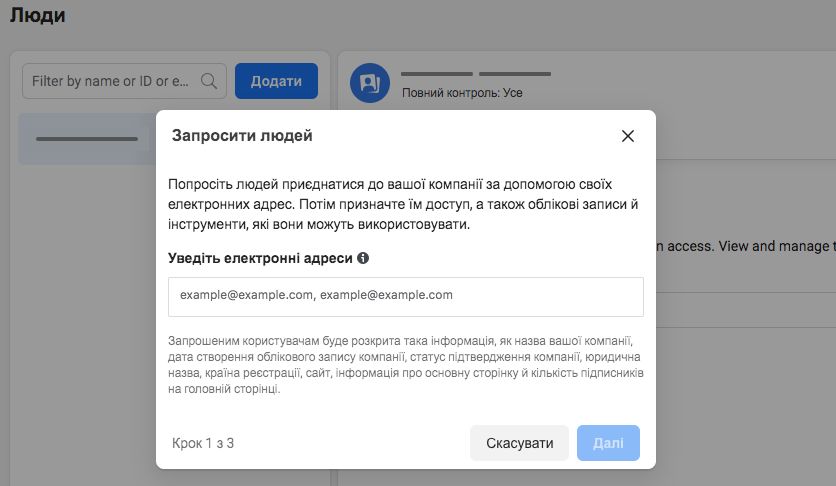
Обратите внимание: нужно указывать тот электронный адрес, по которому пользователь зарегистрирован в Facebook. Если учетная запись привязана только к телефонному номеру, попросите сотрудника также добавить email.
3. Вам будут предложены варианты доступа, можно выбрать один или несколько. Рекомендуем подробно ознакомиться с описанием каждого из них.
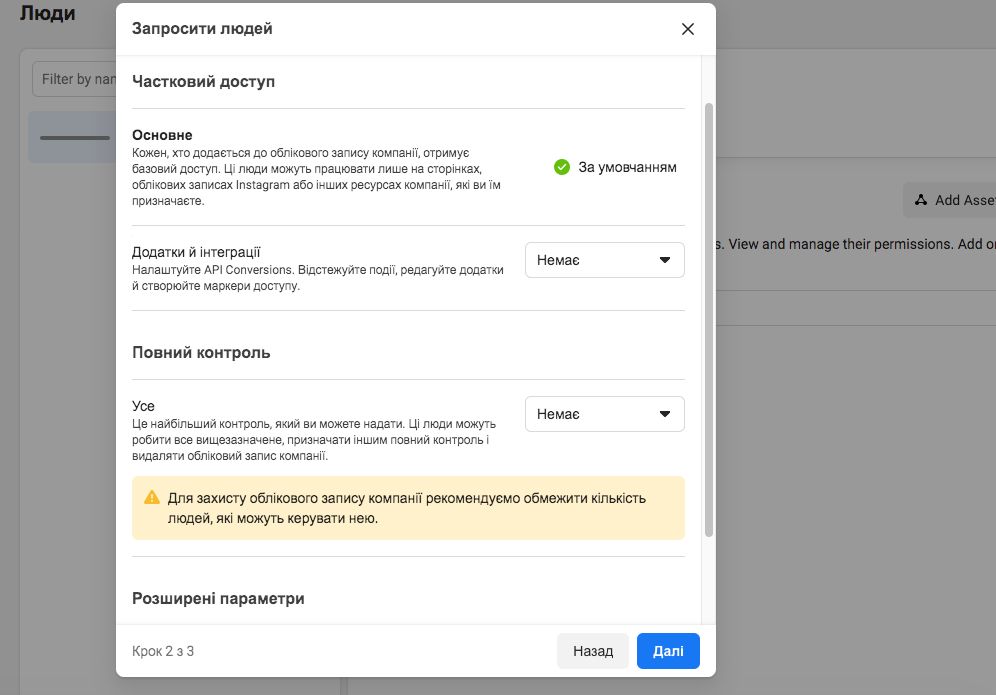
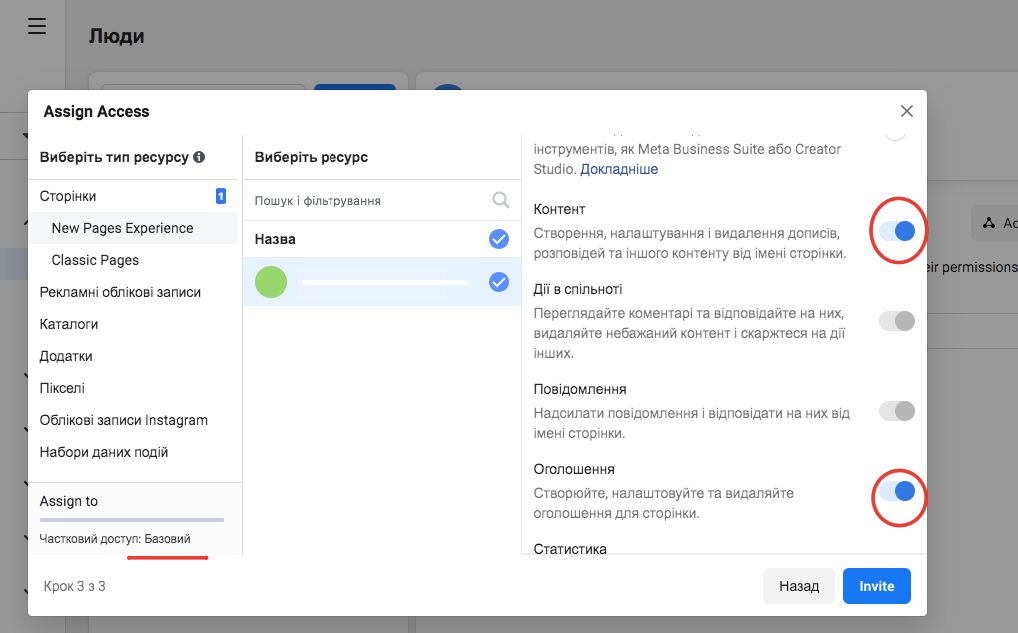
4. Если все сделано верно, в разделе «Люди» должна появиться электронная почта приглашенных со статусом «На рассмотрении». Статус исчезнет после одобрения заявки членом команды.
Шаг четвертый: настройка Pixel
Pixel Meta — фрагмент кода JavaScript, устанавливаемый на сайт для отслеживания поведения пользователей. Если провести аналогию с Google Ads, то Pixel — это своего рода Google Analytics. Он помогает убедиться, что реклама отображается релевантной аудитории, и собрать информацию о посетителях сайта для настройки ремаркетинга в дальнейшем. Получить код для добавления в Business Manager можно у администратора или frontend разработчика сайта. Это можно сделать перед тем, как создать бизнес менеджер, или уже после внесения в него всех других данных.
Чтобы установить пиксель, в разделе «Настройки компании» откройте пункт «Источники данных», а в нем — «Пиксели».
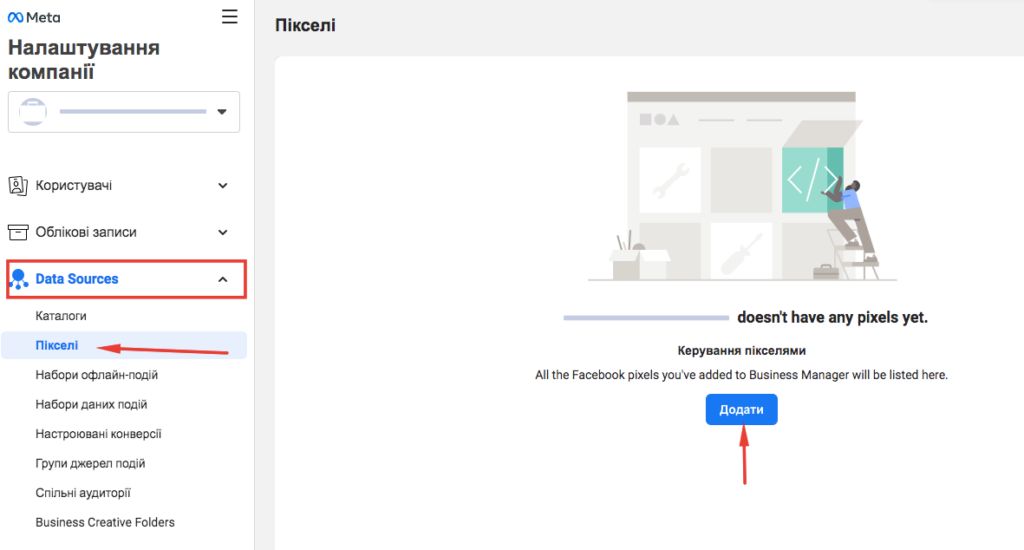
В следующем окне укажите название пикселя и вставьте скопированный URL вашего сайта. Код будет добавлен в список.
Резюмируем
- Meta Business Manager — помощник в управлении страницами Facebook и Instagram. Его установка рекомендуется всем, кто планирует продвигать бизнес в соцсетях. С помощью Business Manager можно настраивать рекламу, собирать статистику, следить за эффективностью рекламных кампаний.
- Чтобы создать Facebook Business Manager, нужно иметь страницу на FB и дополнительно зарегистрировать учетную запись. Необходимо указывать только реальные данные, так как служба поддержки Meta может запросить документы, удостоверяющие личность.
- Чтобы регулярно настраивать рекламу в Фейсбук и Инстаграм, необходим рекламный аккаунт. Создавая его, следует указать актуальный часовой пояс и платежные данные пользователя с правами администратора.
- В Business Manager можно назначать роли для пользователей инструментом и предоставлять им доступ с ограниченными правами, в зависимости от обязанностей, которые член команды должен выполнять.
- Если компании нужно собирать данные также с сайта, указанного в рекламных кампаниях, рекомендуется установка Pixel. Получить код для добавления в BM можно у администратора или frontend разработчика сайта.
Курс SMM-специалист создан для тех, кто продвигает свой бренд в соцсетях. Вы научитесь планировать публикации, запускать рекламные кампании, анализировать показатели эффективности и конверсии.






















Авторизуйтесь, чтобы оставлять комментарии